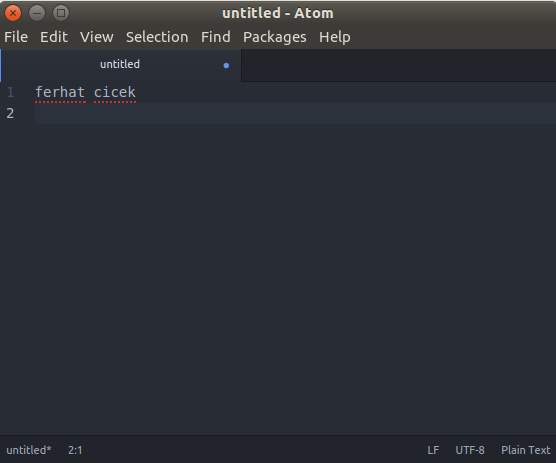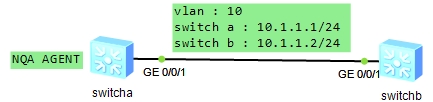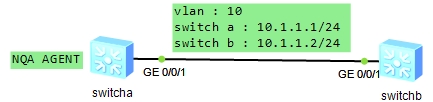
Network Quality Analysis (NQA) yapısını ve işleyisini anlamak adına yukarıda şekilde basit bir topolojimi olduğunu düşünülelim. burada testimizi switch a üzerinden yapacağız.. switcha ve switchb yi buna konfigüre edeceğiz. ( switch konfiglerinin paralel olarak yapıldığını unutmamak gerekli )
konfigürasyon moda girerek switch isimlendirmesini yapalım.
system-view
Enter system view, return user view with Ctrl+Z.
[Huawei]sysname switcha
switchler üzerinde vlan 10 onu oluşturarak ip bilgilerinizi girelim.
[switcha]vlan batch 10
[switcha]interface Vlanif 10
[switcha-Vlanif10]ip address 10.1.1.1 24
sırada switchlerimizde uplink olarak kullandığımız portların konfigürasyonunu yapmaya geldi. hybrid modda untagged modda gerekli yapılandımayı yapalım
[switcha]interface GigabitEthernet 0/0/1
[switcha-GigabitEthernet0/0/1]port hybrid pvid vlan 10
[switcha-GigabitEthernet0/0/1]port hybrid untagged vlan 10
buraya kadar herşey tamam şimdi nqa konfigürasyonunu yapmaya geldi.
bu örneğimizde testimizi icmp olarak yapacağız. bununla ilgili olarak nqa tanımlarınızı aşagıdaki şekilde oluştururuz. test-type burada yapılacak test modunu belirlemektedir. destination-address ise testin yapılacağı ipdir.
[switcha]nqa test-instance admin icmp
[switcha-nqa-admin-icmp]test-type icmp
[switcha-nqa-admin-icmp]destination-address ipv4 10.1.1.2
gerekli konfigürasyonumuz yapmış olduk. sıra testi başlatıp sonuçlarını göremeye geldi. öncelikli olarak start now ile testi başlatıyoruz ve sonrasında display edebiliyoruz. stop ile testi durdurabiliriz.
[switcha-nqa-admin-icmp]start now
[switcha-nqa-admin-icmp]display nqa results test-instance admin icmp
NQA entry(admin, icmp) :testflag is active ,testtype is icmp
1 . Test 1 result The test is finished
Send operation times: 3 Receive response times: 3
Completion:success RTD OverThresholds number: 0
Attempts number:1 Drop operation number:0
Disconnect operation number:0 Operation timeout number:0
System busy operation number:0 Connection fail number:0
Operation sequence errors number:0 RTT Status errors number:0
Destination ip address:10.1.1.2
Min/Max/Average Completion Time: 10/40/26
Sum/Square-Sum Completion Time: 80/2600
Last Good Probe Time: 2014-07-07 21:56:56.8
Lost packet ratio: 0 %
[switcha-nqa-admin-icmp]
yukarıda testin başarı olarak geçtiğini ve paket kaybı olmadığını gördük. çıktılarda farklı görebilmekte ve yapının masıl işlediğini görmek adına hedef ip adresini ağda olmayan bir ip ile değiştirelim ve test sonuçlarına yeniden bakalım.
aşagıdaki çıktıdan görüldüğü üzere 1. testimi başarı 2. testimiz ise başarısız olarak gerçekleşmiştir.. daha sonraki yazılarda nqa nın daha kapsamlı olarak nasıl daha işe yarar şekilde kullanılacağına ilişkin örneklere bakabilmek dileğiyle.
[switcha-nqa-admin-icmp]destination-address ipv4 10.1.1.3
[switcha-nqa-admin-icmp]start now
[switcha-nqa-admin-icmp]display nqa results test-instance admin icmp
NQA entry(admin, icmp) :testflag is inactive ,testtype is icmp
1 . Test 1 result The test is finished
Send operation times: 3 Receive response times: 3
Completion:success RTD OverThresholds number: 0
Attempts number:1 Drop operation number:0
Disconnect operation number:0 Operation timeout number:0
System busy operation number:0 Connection fail number:0
Operation sequence errors number:0 RTT Status errors number:0
Destination ip address:10.1.1.2
Min/Max/Average Completion Time: 10/40/26
Sum/Square-Sum Completion Time: 80/2600
Last Good Probe Time: 2014-07-07 21:56:56.8
Lost packet ratio: 0 %
2 . Test 2 result The test is finished
Send operation times: 3 Receive response times: 0
Completion:failed RTD OverThresholds number: 0
Attempts number:1 Drop operation number:0
Disconnect operation number:0 Operation timeout number:3
System busy operation number:0 Connection fail number:0
Operation sequence errors number:0 RTT Status errors number:0
Destination ip address:10.1.1.3
Min/Max/Average Completion Time: 0/0/0
Sum/Square-Sum Completion Time: 0/0
Last Good Probe Time: 0000-00-00 00:00:00.0
Lost packet ratio: 100 %
[switcha-nqa-admin-icmp]